Windows 10 se ne more normalno zagnati,Ali se računalnik po nadgradnji na Windows 10 1809 pogosto zruši?
Ne skrbi,V tem članku nudimo večkratni dostopNapredne možnosti zagonaMetoda Windows 10Za zagon v varnem načinu spremenite nastavitve UEFI,Izvedite popravilo ob zagonu, Uporabite obnovitev sistema ali sliko za obnovitev sistema, da znova zaženete računalnik.
vsebina
Meni z možnostmi zagona sistema Windows 10
Windows 10 vključuje možnosti »Nastavitve zagona sistema Windows« ali »Napredni zagon« (prej imenovane »Napredne možnosti zagona"), čeOb zagonuČe naletite na težave, vam lahko pomagajo odpraviti težave, diagnosticirati in popraviti.Lahko pa rečete, da je to centralizirana lokacija za popravilo za celoten operacijski sistem, kjer lahko dostopate do orodij za diagnostiko in popravilo sistema Windows, kot so "Ponastavi ta računalnik", "Obnovitev sistema", "Ukazni poziv", "Popravilo pri zagonu" , itd. Počakaj.
Na primer, če imate težavo z operacijskim sistemom Windows 10, se sistem nepričakovano izklopi, prikaže se napaka na modrem zaslonu, je okužen z virusom/zlonamerno programsko opremo ali je sistem nestabilen, lahko težave odpravite z naprednimi možnostmi.
Zaženite napredne možnosti zagona v sistemu Windows 10
Obstaja veliko načinov za zagon z naprednimi možnostmi zagona v sistemu Windows 10, tukaj navajamo 5Dostop do naprednih možnosti zagonaRazlične metode, Ne glede na to, ali je to takrat, ko še vedno uporabljate operacijski sistem ali ko vaš računalnik ni začel dostopati do orodij za odpravljanje težav.
Uporabite namestitveni medij Windows 10
Začnimo z najbolj priporočeno metodo, če se Windows 10 ne naloži v vašem računalniku ali sistema ni mogoče zagnati zaradi napake na modrem zaslonu, uporabite namestitveni medij Windows 10 za dostop do naprednih možnosti zagona in rešitev težave.
Opomba: Ker se Windows ne more normalno zagnati, če niste prebrali, kako ustvariti namestitveni medij za Windows 10 tukaj, boste potrebovali namestitveni medij za izvedbo funkcionalnih korakov.
- Ko ste pripravljeni z Windows 10 zagonski USB ali DVD, ga vstavite in znova zaženite računalnik,
- Pritisnite F12 za dostop in izbiro zagonske naprave (izberite zagonsko napravo CD/DVD ali izmenljivi disk)
- Ko vidite, da pritisnete katero koli tipko za zagon s CD-ja ali DVD-ja, pritisnite katero koli tipko na tipkovnici.
- Na namestitvenem zaslonu sistema Windows preskočite prvo okno in kliknite »Popravi računalnik«.
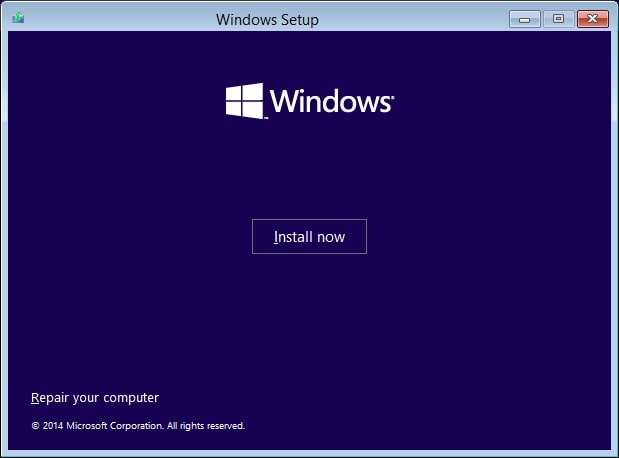
- Zdaj kliknite na odpravljanje težav,
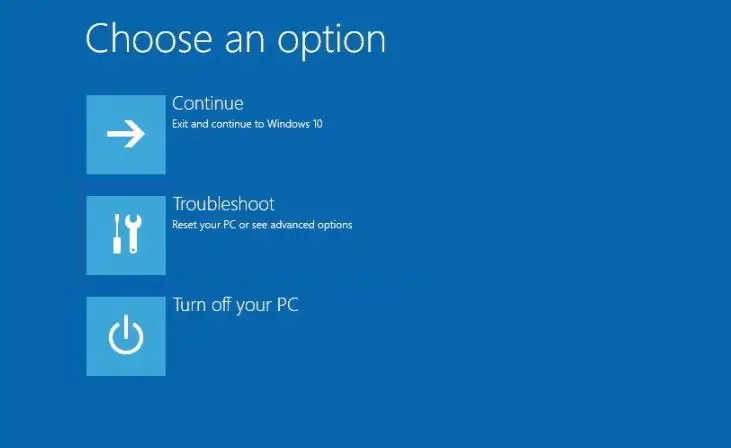
- To bo predstavljalo zaslon z naprednimi možnostmi.
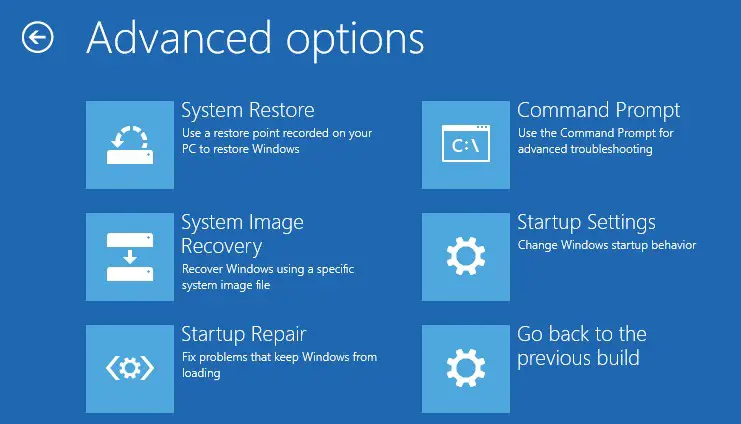
Tukaj lahko dostopate do različnih diagnostičnih orodij, vključno z možnostmi zagonskih nastavitev, iz katerih se lahko zaženete v varnem načinu in popravite računalnike z operacijskim sistemom Windows 10 s poškodovanimi gonilniki ali težavami z določenimi aplikacijami.
- Poleg tega obstaja "obnovitev sistema"Možnost, lahko obnovite svoj računalnik v prejšnje dobro delovno stanje.
- Obiščete lahko tudi "Obnovitev sistemske slike"Orodje, ki vam omogoča, da obnovite Windows 10, nastavitve in programe iz določene varnostne kopije celotnega sistema.
- Odpravite lahko različne pogoste težave, na primer z uporabo "Popravilo pri zagonu"Težava z zagonskim nalagalnikom, ki preprečuje nalaganje operacijskega sistema.
- Lahko tudi začnete "Ukazni poziv"Za napredno odpravljanje težav.
- Poleg tega, ko trenutna različica sistema Windows 10 povzroči težave po nadgradnji, boste videli možnost vrnitve na prejšnjo različico.
Dostopajte do naprednega zagona iz aplikacije Nastavitve
Če vaš računalnik deluje, lahkoIz aplikacije za nastavitveDostopajte do naprednih možnosti, Metode, kot so spodaj.
- Pritisnite Windows + I, da odprete nastavitve.
- Kliknite Posodobitev in obnovitev varnosti.
- v "Napredni zagon«, kliknite gumb za ponovni zagon.
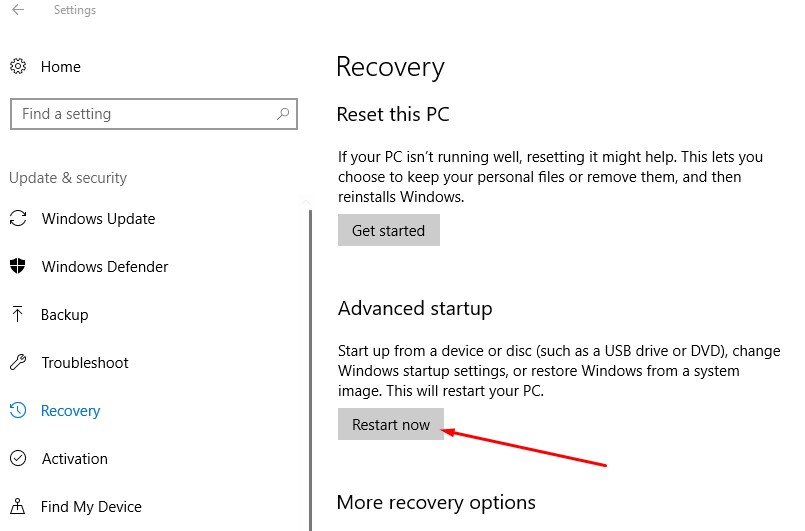
- To bo znova zagnalo Windows,
- Zdaj kliknite »Odpravljanje težav« in nato »Napredne možnosti«.
Do nastavitev zagona sistema Windows lahko dostopate tudi prek menija »Napajanje« v meniju »Start«.
- Odprite za začetek.
- Kliknite gumb za vklop.
- Držite tipko Shift in kliknite gumb "Ponovni zagon".
- To bo znova zagnalo Windows,
- Zdaj kliknite »Odpravljanje težav« in nato »Napredne možnosti«.
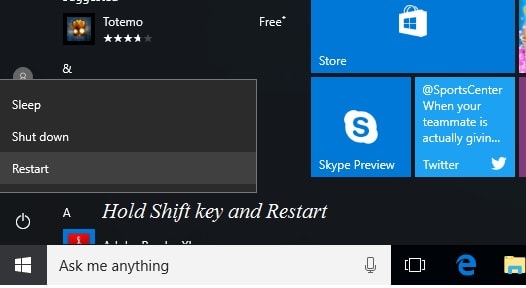
Uporabite ukazni poziv
Uporabite lahko tudi ukazni poziv za dostop do možnosti odpravljanja težav in obnovitve z naslednjimi koraki:
- Odprite za začetek.
- Poiščite ukazni poziv, z desno tipko miške kliknite zgornji rezultat in izberite možnost »Zaženi kot skrbnik«.
- Vnesite naslednji ukaz in pritisnite Enter
Izklop / r / o / f / t 00
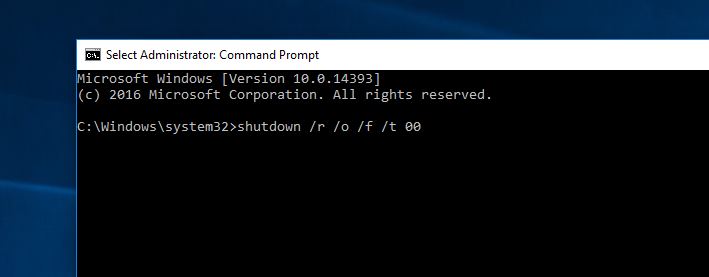
Ko pritisnete Enter, se okno nenadoma znova zažene na zaslon »Izberi možnosti«, kjer izberete »Odpravljanje težav«.To bo odprlo možnosti »Napredne« v sistemu Windows.
Lahko pa uporabite tudi meni »Napajanje« na zaslonu »Zaklepanje« za dostop do »Napredne« zagonske izkušnje, tako da sledite tem korakom:
- Vklopite zaklenjeni zaslon.
- Dostop do zaslona za prijavo.
- Kliknite gumb za vklop v spodnjem desnem kotu.
- Držite tipko Shift in kliknite gumb "Ponovni zagon".
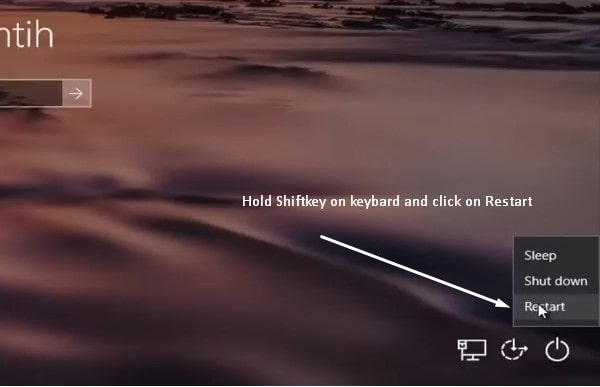
Hitri videoposnetek tukaj prikazujeV operacijskem sistemu Windows 10Dostop do naprednega zagonaNeobveznoRazlične metode.

![Dostopajte do naprednih možnosti zagona [Windows 10 rešuje težave pri zagonu]](https://oktechmasters.org/wp-content/uploads/2021/01/3369-Advanced-boot-options-windows-10-846x530.jpg)




![[Popravljeno] Microsoft Store ne more prenesti aplikacij in iger](https://oktechmasters.org/wp-content/uploads/2022/03/30606-Fix-Cant-Download-from-Microsoft-Store.jpg)
![[Popravljeno] Microsoft Store ne more prenesti in namestiti aplikacij](https://oktechmasters.org/wp-content/uploads/2022/03/30555-Fix-Microsoft-Store-Not-Installing-Apps.jpg)
